Установка HANA на сервере SAP HANA в Azure (крупные экземпляры)
В этой статье мы рассмотрим этапы установки HANA на платформе SAP HANA на крупных экземплярах Azure (также известной как инфраструктура BareMetal).
Предварительные требования
Чтобы установить HANA на платформе SAP HANA в Azure (крупные экземпляры), сначала выполните приведенные ниже действия.
- Предоставьте корпорации Майкрософт все данные для развертывания крупного экземпляра SAP HANA.
- Получите крупный экземпляр SAP HANA от корпорации Майкрософт.
- Создайте виртуальную сеть Azure, которая подключена к вашей локальной сети.
- Подключите канал ExpressRoute для крупных экземпляров HANA к той же виртуальной сети Azure.
- Установите виртуальную машину Azure, использующуюся в качестве переходной среды для крупных экземпляров HANA.
- Проверьте возможность подключения из переходной среды к крупному экземпляру HANA и наоборот.
- Проверьте, установлены ли все необходимые пакеты и исправления.
- Прочитайте примечания протокола SAP и документацию по установке HANA в операционной системе, которую вы используете. Убедитесь, что выпуск HANA поддерживается версией операционной системы.
Загрузка установочных пакетов SAP HANA
Теперь давайте загрузим пакеты установки HANA на виртуальную машину с переходной средой. В этом примере используется операционная система Windows.
Единицы крупных экземпляров HANA не подключены к Интернету напрямую. Вы не сможете загрузить установочные пакеты непосредственно с SAP на виртуальную машину крупного экземпляра HANA. Вместо этого пакеты следует загрузить на переходную виртуальную машину.
Необходим S-пользователь SAP или другой пользователь, который позволяет вам получить доступ к SAP Marketplace.
Войдите и перейдите к службе SAP Marketplace. Выберите Загрузить программное обеспечение>Установки и обновления>По алфавитному указателю. Затем в разделе H выберите SAP HANA Platform Edition>SAP HANA Platform Edition 2.0>Установка. Загрузите файлы, как показано на снимке экрана ниже:
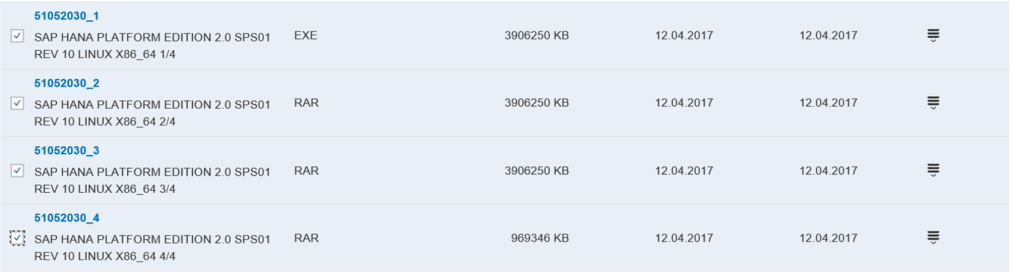
В этом примере мы загрузили установочные пакеты SAP HANA 2.0. На переходной виртуальной машине Azure разверните самораспаковывающиеся архивы в каталог, как показано ниже.
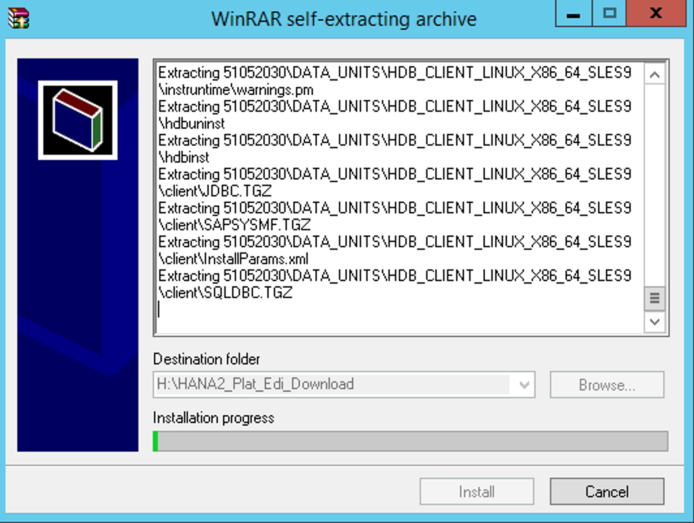
Когда архивы будут извлечены, скопируйте каталог, созданный при извлечении (в данном случае это 51052030). Скопируйте каталог непосредственно из HANA Large Instance/hana/shared volume в созданный каталог.
Важно!
Не копируйте пакеты установки в корневой или загрузочный LUN. Пространство ограничено, а его также нужно использовать во время выполнения других процессов.
Установка SAP HANA на единице крупного экземпляра HANA
Чтобы установить SAP HANA, необходимо выполнить вход в качестве привилегированного пользователя. Только такой пользователь имеет достаточно разрешений для установки SAP HANA. Задайте разрешения для каталога, скопированного в /hana/shared.
chmod –R 744 <Installation bits folder>Чтобы установить SAP HANA с помощью настройки графического пользовательского интерфейса, необходимо установить пакет gtk2 на крупных экземплярах HANA. Чтобы проверить, установлен ли он, выполните следующую команду:
rpm –qa | grep gtk2(Далее иллюстрируется установка SAP HANA с помощью графического пользовательского интерфейса.)
Перейдите в каталог установки и откройте вложенный каталог HDB_LCM_LINUX_X86_64.
Из этого каталога запустите:
./hdblcmguiДалее просмотрите череду экранов, которые предоставляют данные для установки. В этом примере мы устанавливаем сервер базы данных SAP HANA и клиентский компонент SAP HANA. Поэтому мы выбираем базу данных SAP HANA.
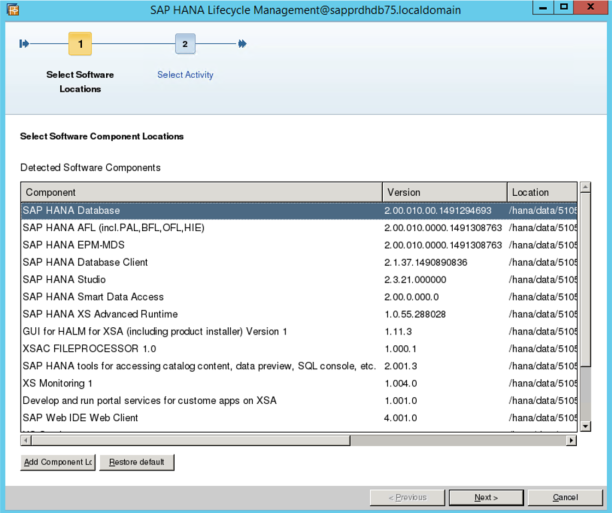
Выберите Install New System (Установить новую систему).
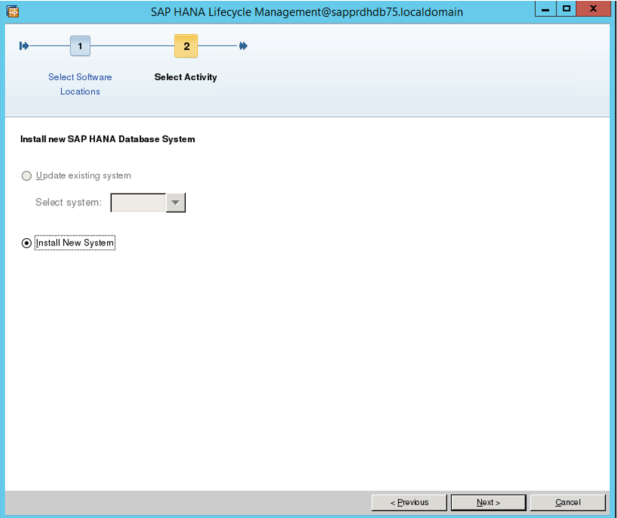
Выберите несколько других компонентов, которые можно установить.
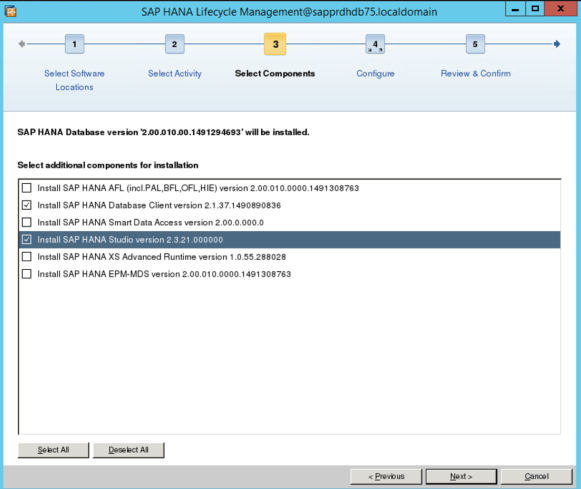
Выберите SAP HANA Client и SAP HANA Studio. Установите также вертикально масштабируемый экземпляр. Затем выберите пункт Single-Host System (Система с одним узлом).
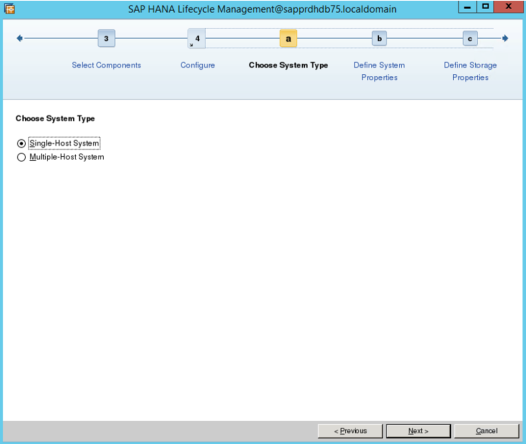
Далее следует предоставить некоторые данные. Для пути установки используется каталог /hana/shared.
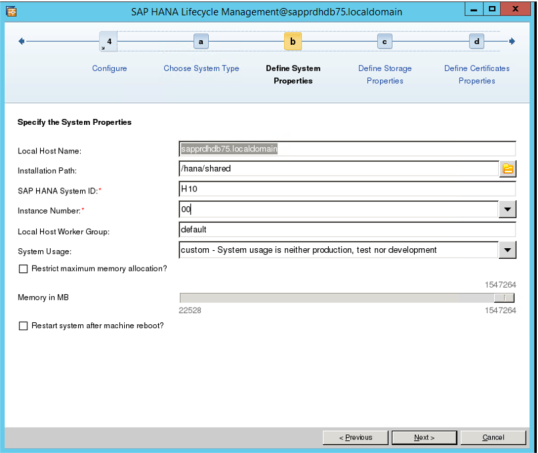
Важно!
В качестве системного идентификатора (SID) HANA необходимо указать тот же SID, который вы предоставили корпорации Майкрософт при заказе развертывания крупных экземпляров HANA. Выбор другого SID приведет к сбою установки из-за проблемы с разрешениями доступа на разных томах.
Укажите расположение для файлов данных HANA и файлов журнала HANA.
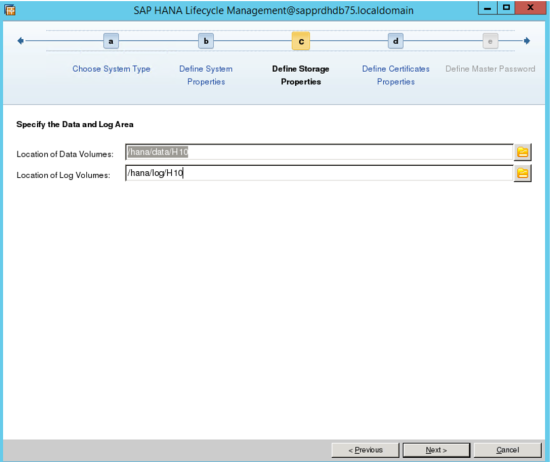
Примечание
ИД безопасности, который вы указали при определении свойств системы (два экрана назад), должен соответствовать точкам подключения ИД безопасности. Если есть несоответствие, вернитесь назад и настройте ИД безопасности на значение, которое у вас есть на точках подключения.
Проверьте имя узла и при необходимости исправьте его.
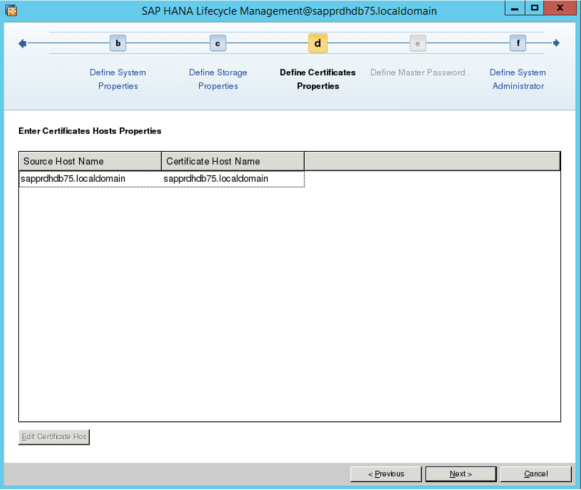
Извлеките данные, переданные в корпорацию Майкрософт при заказе развертывания крупного экземпляра HANA.
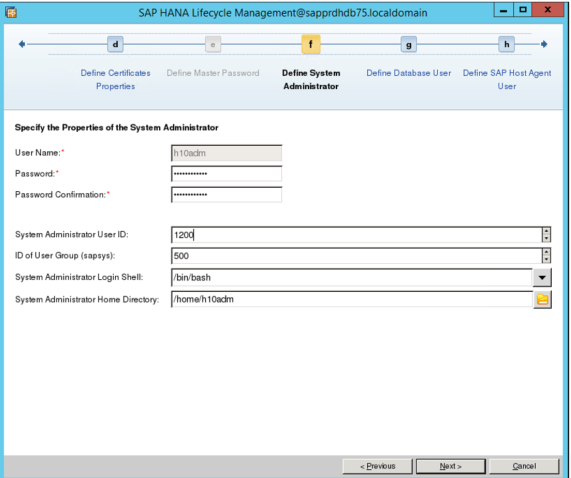
Важно!
Укажите тот же идентификатор пользователя системного администратора и идентификатор группы, которые были переданы в корпорацию Майкрософт при заказе развертывания единицы. В противном случае установка SAP HANA на единице крупного экземпляра HANA завершится сбоем.
Следующие два экрана здесь не показаны. Они позволяют предоставить пароль для системного пользователя базы данных SAP HANA и пароль для пользователя sapadm. Последний используется для агента хоста SAP, который устанавливается как часть экземпляра базы данных SAP HANA.
После определения пароля отображается экран подтверждения. Проверьте все указанные данные и продолжайте установку. У вас появится такой экран с отображением хода выполнения установки:
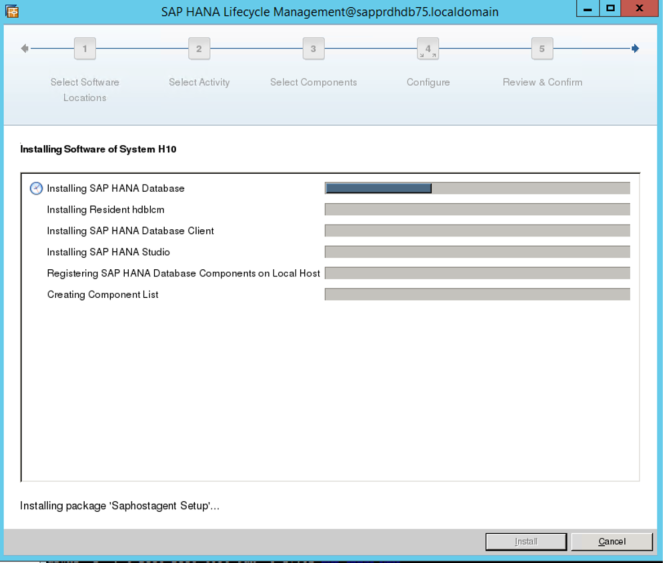
После завершения установки должен отобразиться следующий экран:
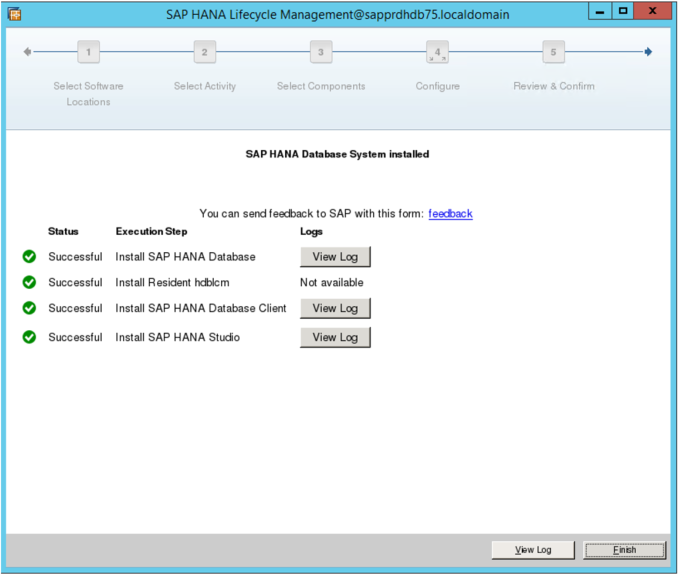
Теперь экземпляр SAP HANA должен быть готов к использованию. Вы можете подключиться к нему из SAP HANA Studio. Убедитесь, что последние обновления проверены и установлены.
Следующие шаги
Узнайте о высокой доступности и аварийном восстановлении SAP HANA (крупные экземпляры) в Azure.